
Google ne fournit pas un moyen simple de voir le stockage, la RAM, le processeur et les autres spécifications de votre Chromebook. Mais il est possible d’explorer toutes ces informations, comme vous le pouvez sur un système d’exploitation informatique traditionnel.
EN RELATION: 4 choses à garder à l'esprit lors de l'achat d'un Chromebook pour Linux
Les spécifications sont importantes si vous envisagez de mettre à niveau votre Chromebook et que vous souhaitez connaître la quantité de matériel dont vous disposez. Les techniques que nous couvrons vous indiquent également si vous disposez d'un processeur ARM ou Intel, ce qui est important si vous êtes installer un système Linux complet sur votre Chromebook .
Vérifier le stockage disponible
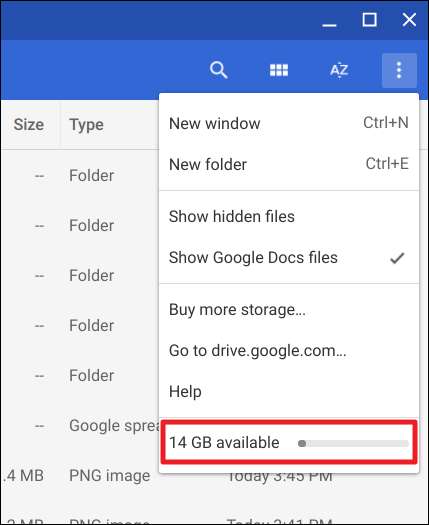
EN RELATION: 6 façons de libérer de l'espace sur un Chromebook
Pour afficher la quantité de stockage local disponible sur votre appareil Chrome OS, ouvrez l'application "Fichiers" et cliquez sur le bouton de menu. Vous verrez un compteur indiquant l'espace de stockage local qu'il vous reste. Vous pouvez libérer de l'espace en supprimant des fichiers de votre dossier Téléchargements et en effaçant votre cache.
Afficher l'utilisation de la mémoire, du processeur et du réseau
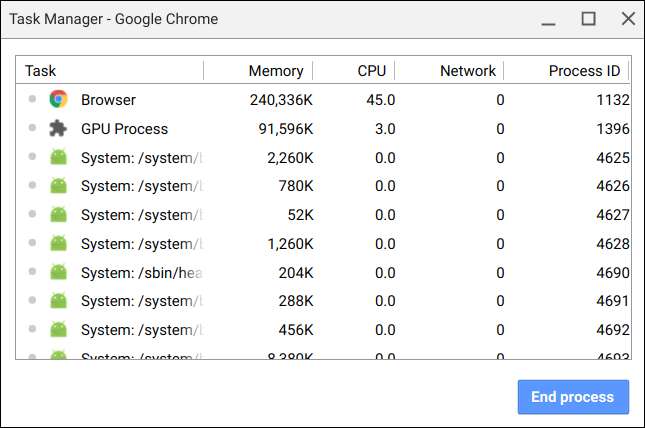
Chrome dispose également de son propre gestionnaire de tâches sur Chrome OS. Pour l'utiliser, ouvrez n'importe quelle fenêtre Chrome. Cliquez sur le bouton de menu, pointez sur «Plus d'outils», puis sélectionnez l'option «Gestionnaire de tâches». Le gestionnaire de tâches vous montre la quantité de mémoire, de processeur et d'activité réseau utilisées par les différentes pages Web, extensions de navigateur et applications.
Utiliser la page système
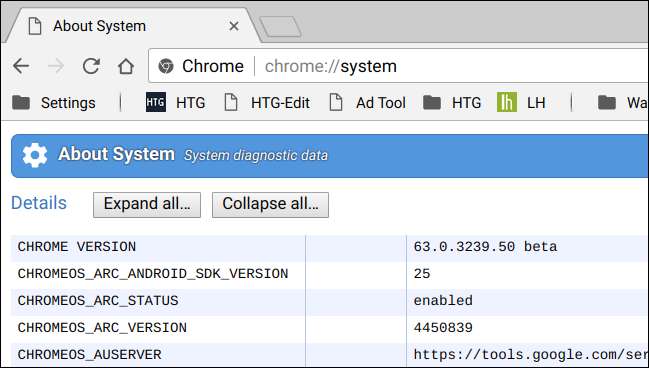
Chrome OS propose une page spéciale qui affiche des informations système. Vous n'avez pas besoin d'installer quoi que ce soit de plus pour le trouver. Malheureusement, cette fonctionnalité ne fournit pas l'interface la plus conviviale.
Pour localiser cette interface, saisissez "chrome: // system" dans la barre d'adresse de Chrome et appuyez sur Entrée. (Vous pouvez également ouvrir cette page sous Windows, Mac ou Linux, mais Chrome n'affichera pas autant d'informations système.)
La plupart des informations ici sont plus techniques que ce dont la plupart des gens ont besoin, mais vous pouvez voir des informations détaillées sur votre version de Chrome OS, le processeur de l'appareil, l'utilisation du disque, sa plate-forme matérielle et les informations de connexion réseau.
Examiner les détails de la connexion réseau
Si vous avez besoin de connaître les informations de connexion réseau de votre Chromebook (par exemple, son adresse IP ou MAC actuelle ou l'adresse IP de votre routeur), ouvrez d'abord la page Paramètres. Le moyen le plus simple d'y arriver est de cliquer sur la zone de notification, puis de sélectionner l'icône «Paramètres» en forme d'engrenage.
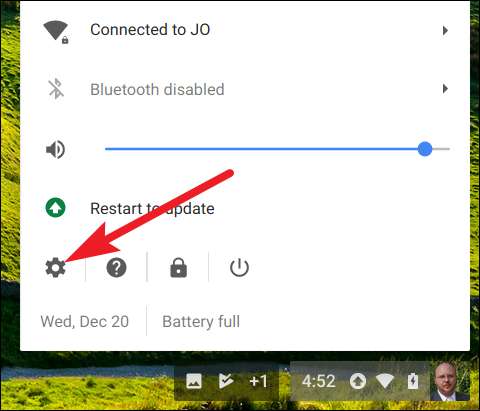
Cliquez sur le nom de votre connexion réseau dans la section «Réseau» en haut de la fenêtre Paramètres, puis cliquez sur le nom de votre connexion dans la liste. L'adresse IP est affichée sur la page principale.
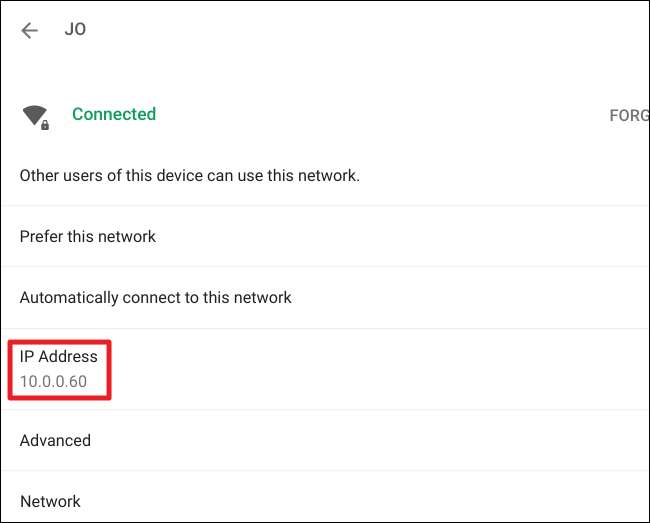
Développez la section «Avancé» pour voir des détails tels que votre adresse MAC, SSID et la force du signal.
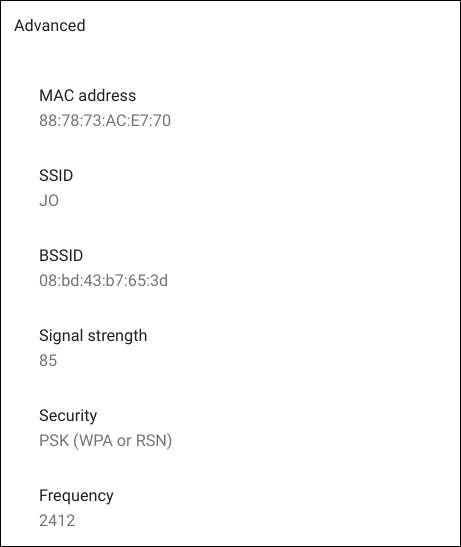
Développez la section «Réseau» pour afficher des détails tels que votre préfixe de routage (masque de sous-réseau), la passerelle (adresse du routeur) et les adresses du serveur DNS.
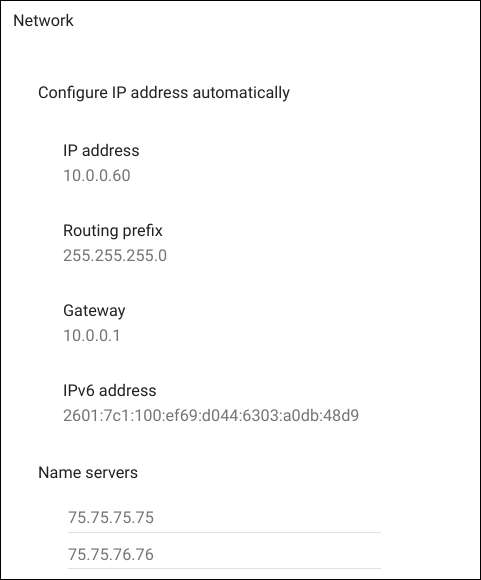
Trouvez le nom de votre Chromebook avec l'utilitaire de récupération
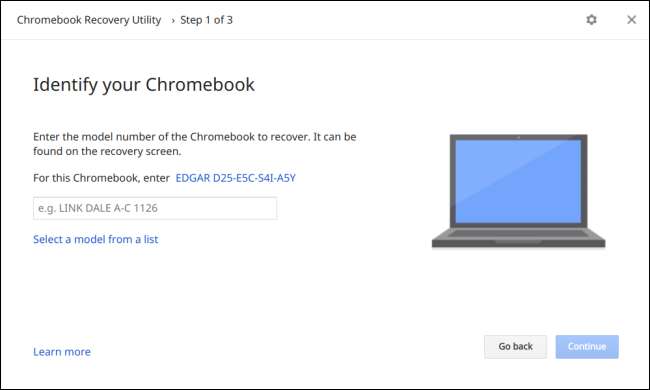
EN RELATION: Comment réinitialiser un Chromebook aux paramètres d'usine (même s'il ne démarre pas)
Google propose un Utilitaire de récupération de Chromebook vous pouvez installer sur votre Chromebook. Installez cette application et lancez-la. L'utilitaire est principalement conçu pour créer un support de récupération que vous pouvez utiliser pour restaurer le système d'exploitation de votre Chromebook s'il est endommagé . Cependant, la première page de l'application (après avoir cliqué sur le bouton "Premiers pas" vous montre également le nom de modèle exact de votre Chromebook et vous permet de l'associer à un nom plus convivial. Vous pouvez ensuite rechercher ce nom de Chromebook sur Google. plus d'informations, si vous le souhaitez.
Installer une application d'informations système
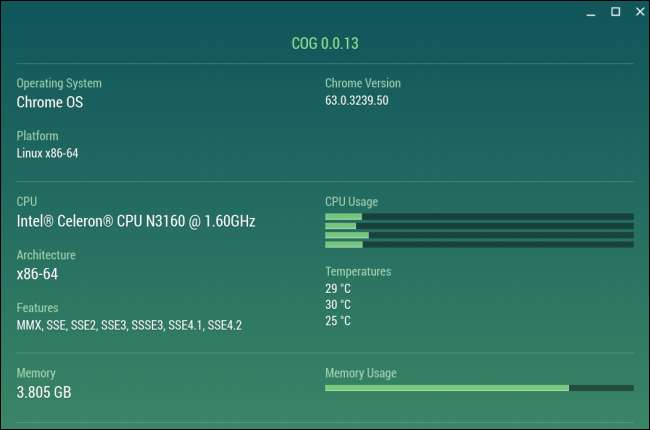
EN RELATION: Comment obtenir des informations détaillées sur votre PC
Google a ajouté une variété d'API système à Chrome OS, afin que des applications simples puissent lire les informations système et les afficher. Google n'a pas inclus une telle interface avec le système d'exploitation, car il ne veut vraiment pas que vous ayez à vous soucier du matériel de votre Chromebook. Ces applications fonctionnent comme le les utilitaires d'informations système font sur Windows .
Par exemple, vous pouvez installer Dent , un utilitaire d'informations système créé par François Beaufort, un employé de Google.
Cog vous indique le nom de votre processeur et de votre architecture, l'utilisation actuelle du processeur de votre système, la quantité totale de RAM de votre système, la quantité de mémoire restante, les informations de connexion réseau, les spécifications d'affichage et quelques autres détails. D'autres applications fonctionnent de la même manière, car il n'y a que peu d'informations qu'une application peut obtenir de Chrome OS et vous afficher.
Si nécessaire, vous pouvez trouver des spécifications matérielles plus détaillées avec une simple recherche Google après avoir trouvé le nom de modèle exact de votre Chromebook.
Image Credit: llcatta86 dotcom sur Flickr







